Hur hanterar lagringen på din iPhone

Eftersom iPhone-modeller med högre kapacitet lägger till prismärkningen på en telefon som redan är dyr, väljer många människor den version som har minst lagringsutrymme för att spara pengar.
Men vad händer efter ett par år? Du använder fortfarande samma enhet, men nu slår du sina lagringsgränser. Och även om du har plats att spara, borde du fortfarande hålla din lagring organiserad. Det hjälper dig att hitta allt snabbt när du behöver det.
Nedre raden: Du måste lära dig hur du hanterar lagringen på din iPhone.
Så här kontrollerar du din iPhone-lagring
Innan du börjar göra några ändringar är det klokt att veta exakt var du står - hur mycket minne har du använt, och hur mycket har du kvar?
Du kan enkelt kontrollera statusen för din iPhone-lagring. För att komma igång öppnar du appen Inställningar och navigerar till Allmänt> iPhone Lagring.
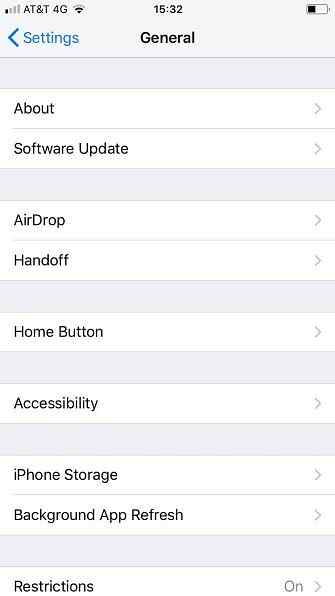
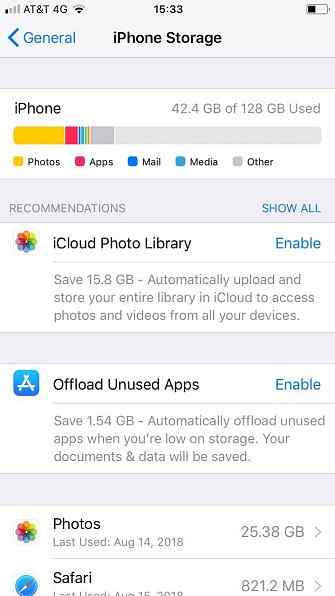
Överst på skärmen ser du en färgstark bar med en fördelning av kategori för kategori av vad som använder ditt lagringsutrymme.
Till exempel, i bilden ovan kan du se att foton är ansvariga för de flesta använda platsen på min enhet. Den enda andra betydande kategorin är appar.
Vad du ser i fältet bör hjälpa till att styra dina nästa steg.
Så här hanterar du lagring för appar på iPhone
I IOS 11 kan du styra din lagring för enskilda appar på ett mer granulärt sätt än någonsin tidigare. Naturligtvis är kärnvalsalternativet att ta bort appen fortfarande tillgängligt, men nu har du också möjlighet att ladda upp appar. Så här raderar du Apps på din iPhone eller iPad för att spara utrymme. Så här raderar du Apps på din iPhone eller iPad för att spara utrymme. Installera appar och att ta bort dem är andra naturen, men iOS använder en helt annan process. Läs mer .
Om du laddar ner en app tas du bort appen från telefonen, men den behåller appens dokument och data. Detta gör det snabbt tillgängligt om du någonsin bestämmer dig för att ladda ner appen i framtiden.
För appar som lagrar data i molnet-liknande Gmail och OneDrive-det kan inte göra stor skillnad. Men om du använder många lokala appar som spel- och produktivitetsprogramvara, är det ett bra sätt att hantera din lagring utan att förlora dina data på lång sikt.
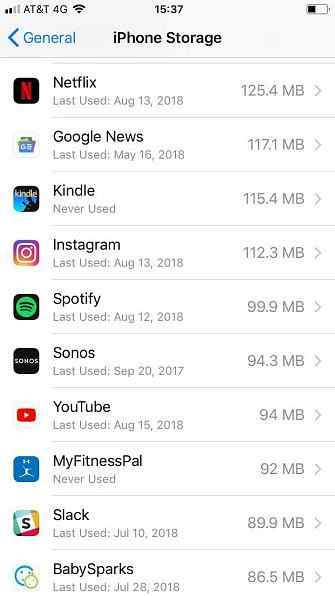
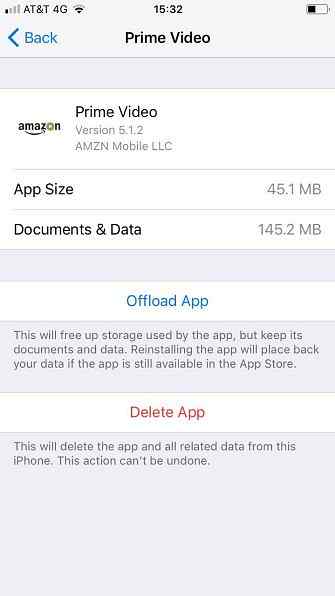
För att ladda upp appar på ett enskilt fall, gå till Inställningar> Allmänt> iPhone-lagring. Därefter bläddrar du ned till listan över appar och trycker på den du vill avlasta. När informationskärmen öppnas trycker du på Avlastningsapp.
Alternativt, om du vill att din iPhone automatiskt ska ladda upp appar när du kommer nära lagringstaket, navigera till Inställningar> Allmänt> iPhone-lagring och välj Gör det möjligt bredvid Avlasta oanvända appar.
Hur hanterar du foto och video lagring på iPhone
Vi har redan täckt massor av Foto-appens dolda knep. Men när det gäller att hantera dina fotons lagring på iPhone finns det några alternativ kvar att diskutera.
För att se vad som är tillgängligt, navigera till Inställningar> Allmänt> iPhone-lagring och tryck på foton app.
Du får se tre alternativ:
- iCloud Photo Library
- “Nyligen raderad” Album
- Granska personliga videor
För var och en av de tre inmatningarna kommer din telefon att berätta hur mycket utrymme du kan spara.
Det första alternativet iCloud Photo Library - sparar automatiskt alla dina foton Master Guide iCloud Photos: Allt du behöver veta för Photo Management ICloud Photos Master Guide: Allt du behöver veta för Photo Management Vår iCloud Photos Guide visar hur du få tillgång till iCloud-bilder, hur man tar bort bilder från iCloud, hur man hämtar foton från iCloud och mer. Läs mer i molnet och ta bort dem från din enhet. Men du kan bara säkerhetskopiera till iCloud, vilket ligger långt ifrån konkurrenterna när det gäller ledigt utrymme. För ett bättre tillvägagångssätt, kolla in den fantastiska Google Photos-appen. Ska du använda Google Foton på din iPhone? Ska du använda Google Foton på din iPhone? Gratis lagringsutrymme, Google-objektiv och en rad användbara verktyg kan bara göra att du övergår till Google Foton för din iPhone-mediahantering. Läs mer .
Det andra alternativet tar bort alla gamla foton från din Nyligen raderad album. Detta kommer att spara mycket utrymme om du befinner dig ofta raderar massor av memes och andra röran.
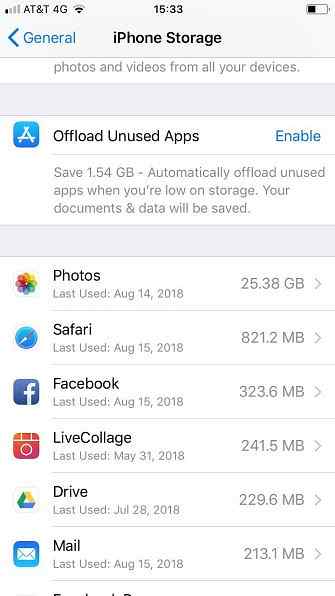
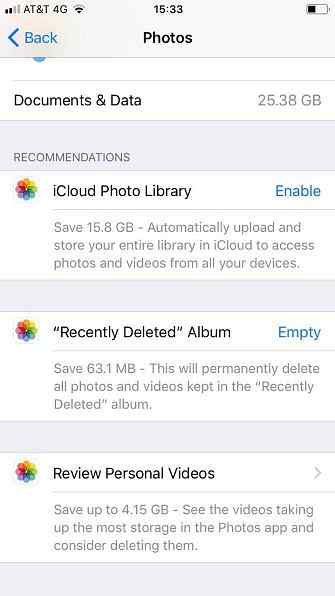
Slutligen kan du granska dina videoklipp. Du iPhone kommer att skanna efter videofiler och berätta vilka som tar upp mest utrymme. Du kan sedan ta bort dem på din fritid.
Notera: De längsta videon är inte alltid den största filen. Det beror på vilka kvalitetsinställningar du använde under inspelningen.
Så här hanterar du Kontakter Lagring på iPhone
Slutligen kan du kolla in din kontaktlista.
Individuellt tar varje kontakt upp en liten mängd utrymme. Men om du har varit i Apples ekosystem i många år kan din kontaktlista vara enorm. Du har förmodligen massor av gamla vänner vars uppgifter är föråldrade, tidigare kollegor från tidigare jobb som du aldrig kommer att kontakta igen, och alla slags handlare och tjänster du inte behöver längre.
Det är värt att gå igenom och radera all skräp. Det kommer inte bara att spara utrymme, men du kommer också att sluta med en mer förfinad, effektiviserad och användbar kontaktlista.
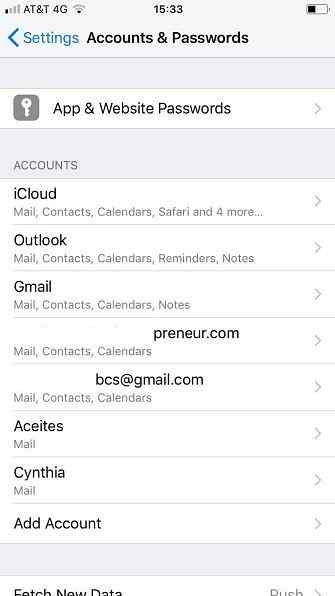
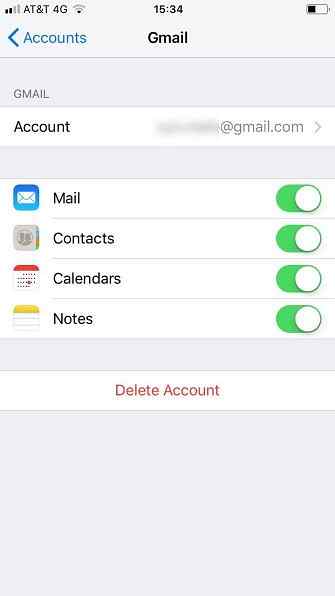
Först avaktivera kontaktsynkronisering för alla konton du inte behöver. Det kommer omedelbart att spara lite utrymme. Du kan förhindra att kontakter synkroniseras genom att gå till Inställningar> Konton och lösenord, knackar på rätt konto och skjuter växeln bredvid Kontakter in i Av placera. Du iPhone tar bort dem utan ytterligare inmatning från dig.
Om du vill radera en kontakt som sparas lokalt eller synkroniseras via iCloud, använd följande anvisningar:
- Öppna Kontakter app.
- Tryck på kontakten som du vill ta bort.
- Välj Redigera i övre högra hörnet.
- Bläddra ner och tryck på Ta bort kontakt.
Använd en tredje part för att hantera lagring på iPhone
Du kan också använda program från tredje part för att hantera lagringen på din iPhone. Här är tre av våra favoriter:
1. iExplorer
iExplorer låter dig flytta innehåll från en iPhone, iPad eller iPod till en PC eller Mac med hjälp av dra och släpp. Det är ett utmärkt sätt att hantera lagring över många olika filformat utan att behöva fiska med var och en på formatformat.
Det fungerar inte bara med musik, foton och videor, men det låter dig också hantera lagring som används av innehåll som röstmeddelanden, kontakter, kalenderhändelser, påminnelser, anteckningar och mer.
Ladda ner: iExplorer ($ 40)
2. iMazing
iMazing säljer sig som en backup och återställ app som är bättre än Apples inbyggda backupverktyg. Hur säkerhetskopieras din iPhone och iPad. Hur säkerhetskopieras din iPhone och iPad. Vad skulle du göra om du förlorade din iPhone imorgon? Du måste ha en reservplan, och vi ska visa dig hur du säkerhetskopierar till iCloud eller iTunes. Läs mer, men du kan också använda den för att hantera din iPhone: s lagring.
Appen arbetar med säkerhetskopior, foton, musik, e-böcker, meddelanden, kontakter och appar. Du kan flytta ditt innehåll till en dator eller Mac och ta bort den från telefonens lagring.
Ladda ner: iMazing ($ 55)
3. iFunBox
iFunbox är det enda av tre appar som är gratis.
Den ansluts till en dator eller en Mac via USB och låter dig hantera dina appar, foton, musik, ringsignaler, videor, röstmeddelanden och andra multimediafiler.
iFunbox innehåller också ett verktyg som låter dig använda din iPhone som extern lagring 6 sätt att använda iPhone som en extern hårddisk 6 sätt att använda iPhone som en extern hårddisk Det är ganska enkelt att använda en iPod som en extern hårddisk, men hur är det med en iPhone? Läs mer ; du kan använda den för att bära viktiga dokument och andra data som inte naturligt passar in i ett existerande apps paraply.
Slutligen kommer iFunBox att låta användare som har jailbroken deras enhet bläddra i rotfilsystemet.
Ladda ner: iFunBox (gratis)
Fler sätt att hantera din iPhone
De metoder som vi har förklarat hjälper dig att hantera din iPhone: s lagring mer effektivt.
Om du letar efter ännu fler tips, se till att du kolla in våra tips om hur du sparar utrymme på dina iOS-enheter iPhone Storage Full? Hur man skapar ledigt utrymme på IOS iPhone Storage Full? Hur man skapar ledigt utrymme på iOS Det bästa sättet att maximera ditt tillgängliga iPhone-lagringsutrymme är att köpa den största enheten du har råd med. För sent för det? Så här skapar du ledigt utrymme på din iOS-enhet. Läs mer .
Utforska mer om: Cloud Storage, Data Backup, Filhantering, iPhone Tips, Lagring.


